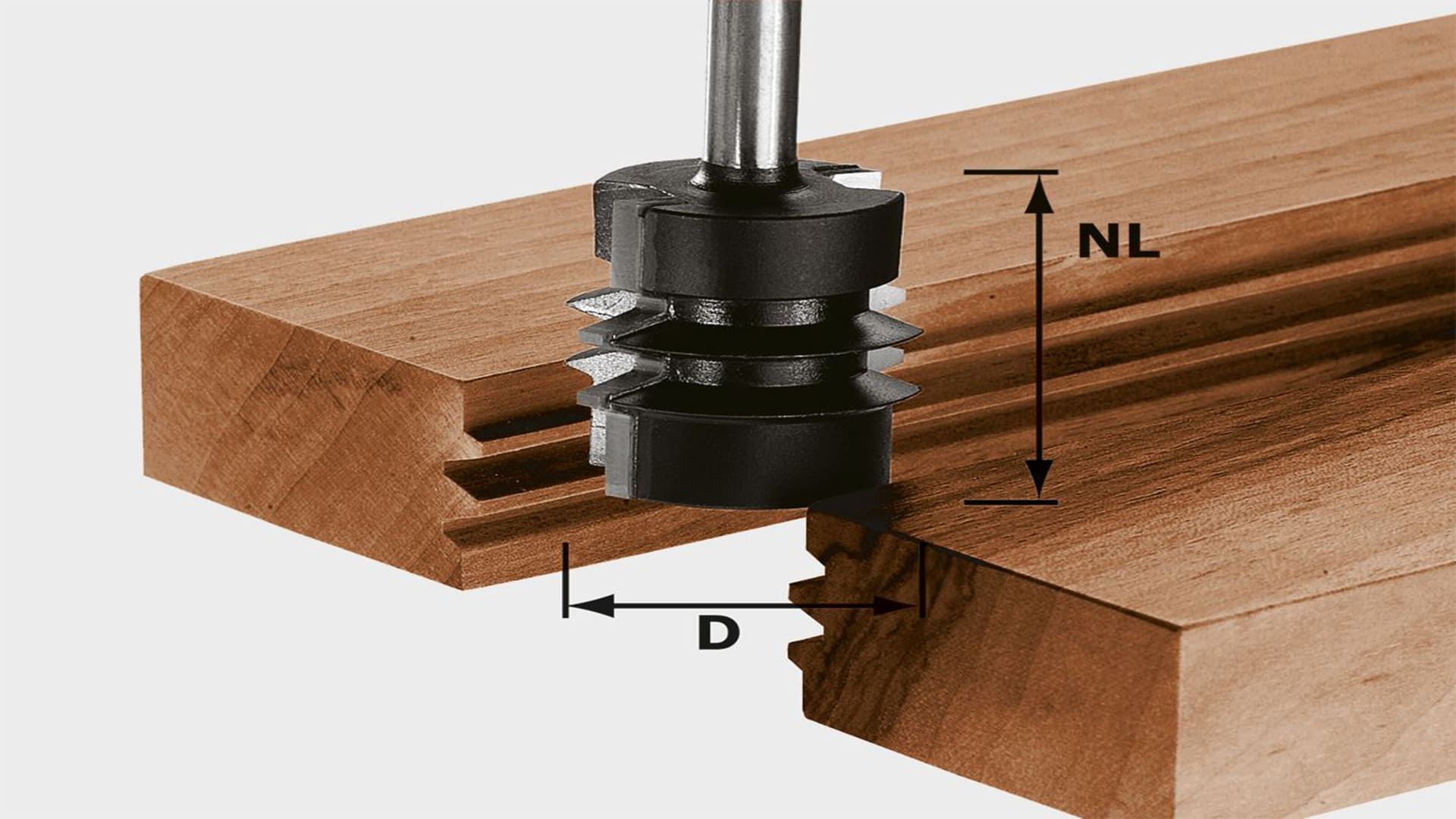Многоликий фрезер. Какие инструменты может заменить фрезер? | Другие инструменты | Блог
Когда речь заходит о комплектовании небольшой столярной мастерской минимально необходимым оборудованием, то в первую очередь на ум приходят различные станки (сверлильный, фуговальный, рейсмусовый), электрорубанки, торцовочные пилы, электролобзики и т. д. А вот ручной фрезер — далеко не первый в списке приоритетов. А зря! Ведь этот инструмент может заменить собой большую часть из того, что уже перечислено! Просто не каждый начинающий мастер знает о его скрытых способностях, тех образах, в которых он может выступить в его руках.
Так какие же таланты скрывает в себе ручной фрезер?
Фрезер-оформитель
Довести до ума заготовку, придать ей законченный вид — основная стихия ручного фрезера. Скруглить торец или придать ему сложный профиль — все, что для этого нужно, немного фантазии и фреза нужной конфигурации.
Для работ подобного плана подойдут кромочные фрезеры небольшой мощности:
Если же речь идет о художественном оформлении изделий из массива древесины (филенки дверей или мебельные фасады), то в этом случае никак не обойтись без погружной модели. Эта разновидность ручного фрезера способна работать по плоскости заготовки, украшая ее объемным узором.
Эта разновидность ручного фрезера способна работать по плоскости заготовки, украшая ее объемным узором.
Для выполнения таких работ подойдут фрезеры средней и большой мощности, поддерживающие фрезы больших диаметров:
Фрезер-строитель
Сборка без единого гвоздя или самореза — любимая «фишка» уважающих себя столяров. Для создания таких изделий не обойтись без пазов и пазовых соединений (простой паз, «ласточкин хвост», ламельное соединение и т. д.). Все перечисленное без проблем выполняется при помощи погружного фрезера в дуэте с пазовой фрезой нужной конфигурации. Если не менять настроек самого фрезера при изготовлении одинаковых или однотипных деталей, то достигается потрясающая точность, которой позавидуют станки ЧПУ, используемые при массовом производстве.
Прорезывание пазов предъявляет к инструменту определенные требования. Во-первых, фрезер должен быть погружным, т. е. иметь возможность заглубляться в толщу материала, а во-вторых, его мощность должна быть выше 1300 Вт:
Чтобы сильно не нагружать двигатель аппарата, при нарезке широких или глубоких пазов, выборку материала лучше производить в несколько проходов.
Это особенно важно при работе с маломощными фрезерами. Да и фрезы целее будут.
Фрезер-фуганок
Фуговальный станок — по сути большой электрорубанок, основное назначение которого — задать базовую плоскость заготовки, т. е. путем снятия лишнего материала, получить из покоробленной доски ровную заготовку для дальнейшей работы с ней. Причем в столярном деле в большинстве случаев важно, чтобы плоскости заготовки были строго перпендикулярны друг другу.
Прифуговать детали, т. е. создать идеальные плоскости для их дальнейшей сборки или, к примеру, склейки в мебельный щит, можно при помощи фрезера с установленной в него торцевой фрезой. Для этого нужно воспользоваться параллельным упором из комплекта поставки.
Настроив вылет фрезы и количество снимаемого материала, ведем фрезер с параллельным упором по специальной шине или другой идеально ровной направляющей. В результате получаем идеальную плоскость торца детали.
Подойдет любой фрезер средней или большой мощности, главное, чтобы в комплекте был параллельный упор:
Фрезер-рейсмус
Рейсмусовый станок предназначен для калибрования деталей, т. е. получения заготовок одинакового размера в одной из плоскостей. Такой станок — недешевое удовольствие, но фрезер и здесь готов прийти на помощь. Правда для создания деталей одной толщины по всей плоскости, придется изготовить вспомогательное приспособление.
е. получения заготовок одинакового размера в одной из плоскостей. Такой станок — недешевое удовольствие, но фрезер и здесь готов прийти на помощь. Правда для создания деталей одной толщины по всей плоскости, придется изготовить вспомогательное приспособление.
Дальше все просто. Заготовка помещается и закрепляется в приспособлении. По самой нижней точке детали устанавливается глубина погружения фрезы в материал. После чего при помощи торцовочной фрезы производится съем лишнего материала, в результате чего в руках у мастера деталь с идеально ровной плоскостью, которую остается лишь отшлифовать.
Этот прием можно использовать при фрезеровании мебельного щита, склеенного из деталей, незначительно отличающихся друг от друга по высоте.
Для подобной работы потребуется выносливый инструмент, способный работать с фрезами больших размеров:
Фрезер-торцовочная пила
Обработка торцов — еще один из вариантов применения фрезера. Это особенно актуально, когда предварительный рез заготовки осуществляется вручную или электролобзиком, а не торцовочной или циркулярной пилой.
Это особенно актуально, когда предварительный рез заготовки осуществляется вручную или электролобзиком, а не торцовочной или циркулярной пилой.
Методика работы та же, что и при фуговании торцов заготовок.
Если изготавливается несколько деталей, то достаточно выровнять торец одной заготовки, ведя фрезер по направляющей при помощи параллельного упора, а затем, используя фрезу с подшипником, повторить ровный торец на оставшихся деталях.
Как поступить, когда нет торцовочной пилы, а нужно сделать соединение в ус? Отрезать под углом 45° с высокой точностью прилегания плоскостей? Фрезер поможет и в этом! Просто опять потребуется изготовить несложное приспособление.
Далее все просто:
- отрезаем деталь с небольшим запасом для фрезерования;
- вставляем заготовку в кондуктор под нужным углом;
- фрезером снимаем лишний материал, тем самым выравнивая плоскость соединения.
Фрезер-копир
Кто выпиливал лобзиком большое количество одинаковых деталей, наверняка знает, как утомительна эта монотонная работа. С помощью ручного фрезера нужное количество деталей можно просто скопировать! Главное, хорошо и качественно подготовить шаблон. А дальше, берем и устанавливаем во фрезер копировальную втулку, идущую в комплекте большинства моделей. Закрепляем шаблон на материале, и копируем, копируем, копируем…
С помощью ручного фрезера нужное количество деталей можно просто скопировать! Главное, хорошо и качественно подготовить шаблон. А дальше, берем и устанавливаем во фрезер копировальную втулку, идущую в комплекте большинства моделей. Закрепляем шаблон на материале, и копируем, копируем, копируем…
Такая задача посильна фрезерам с небольшой номинальной мощностью:
Оформить мебельные фасады интересным узором можно при помощи шаблона и копировальной втулки. Главное, что все детали будут совершенно одинаковыми, а на их изготовление не уйдет уйма времени. Основные усилия нужно направить на тщательную подготовку шаблона!
Фрезер-станок
Немного поработав с ручным фрезером и поднабравшись опыта, мастер начинает понимать, что держать фрезер на весу не совсем удобно, постоянно устают руки, да и точность обработки от этого страдает. Неплохой вариант — установка фрезера в стол. На выходе получается фрезерный деревообрабатывающий станок. Помимо столешницы потребуется установка параллельного упора, и как опция — установка системы удаления стружки из зоны съема материала.
Помимо столешницы потребуется установка параллельного упора, и как опция — установка системы удаления стружки из зоны съема материала.
В итоге — руки мастера держат заготовку, а не фрезер, поэтому меньше устают и могут сделать больше.
Для установки в фрезерный стол нужен инструмент большой мощности и желательно, с системой стабилизации оборотов под нагрузкой:
Вывод
Ручной фрезер — незаменимый инструмент в любой столярной мастерской, а его погружные вариации способны заменить собой сразу несколько инструментов и дорогостоящих станков. В умелых руках мастера — это Паганини столярного производства, важно лишь знать о его возможностях и суметь раскрыть его таланты.
Что можно сделать ручным фрезером своими руками (видео)
Оглавление: Список работ, каковые возможно выполнить при помощи указанного инструмента Какие конкретно фрезы употребляются и их назначение Настройка фрезера Порядок исполнения работ Частенько домашние мастера делают последовательность работ, при которых без ручного фрезера обойтись запрещено. Самый распространенным и универсальным есть ручной погружной фрезер.
Самый распространенным и универсальным есть ручной погружной фрезер.
Чертеж ручного фрезера. При помощи ручного фрезера из дерева возможно изготавливать фигуры самой разной формы, от прямолинейной до сверхсложной, что, скорее, есть уже мастерством, чем легко работой.
Список работ, каковые возможно выполнить при помощи указанного инструмента Как уже было сообщено, имеется возможность делать ручным фрезером подробности самой разной формы, а все операции, каковые выполняются указанным оборудованием, условно делятся на такие категории: Схема лифта для фрезера. Исполнение пазов, канавок и четвертей.
Чтобы сделать в заготовке каждые пазы, каковые смогут быть открытыми либо закрытыми, без ручного фрезера обойтись весьма сложно. Значительно чаще такие элементы нужно изготавливать в том случае, в то время, когда делают неразъемные либо разъемные соединения. Исполнение кромок.
Эта операция выполняется в том случае, в то время, когда изготавливаются такие элементы, как штапики, карнизы, наличники и другие погонажные элементы. Она может выполняться при оформлении других поделок и мебели из дерева.
Она может выполняться при оформлении других поделок и мебели из дерева.
Помимо этого, что такие элементы несут функциональную нагрузку, они кроме этого вступают и как декоративные элементы. Исполнение сложных поверхностей и контуров.
Эта операция выполняется на протяжении изготовления эксклюзивной мебели и других художественных произведений из дерева. При изготовлении мебели, в то время, когда нужно повторять с высокой точностью пара элементов, применяют шаблоны.
При таких условиях получается фактически идеально повторять сложные формы на различных заготовках. Исполнение особых элементов.
Ручным фрезером кроме этого возможно делать и особые элементы, такие как шипы, зажимы, пазы и другие, что несут лишь функциональную нагрузку. При массовом производстве для их изготовления применяют особые станки, но в случае если сделать нужно пара элементов дома, то возможно выполнить и ручным фрезером.
Возвратиться к оглавлению Какие конкретно фрезы употребляются и их назначение Этот инструмент проводит обработку дерева при помощи фрез, каковые состоят их хвостовика и рабочей части. Диаметр хвостовика в большинстве случаев 6, 8,12 мм, а форма режущей части возможно самой разной и изготовлена из различных материалов.
Диаметр хвостовика в большинстве случаев 6, 8,12 мм, а форма режущей части возможно самой разной и изготовлена из различных материалов.
В случае если нужно обрабатывать мягкую древесину, то употребляются фрезы из инструментальной стали, а для более жёстких пород либо алюминия фрезы должны быть из жёстких сплавов. Фрезерование по шаблону.
Для верного исполнения работы собственными руками нужно совершенно верно закрепить фрезу. Ее фиксирование в вертикальном положении снабжает механизм погружения.
Для обеспечения данного положения применяют различные приспособления. Это возможно направляющий подшипник, что закрепляется на фрезе либо направляющая втулка, крепящаяся на поверхности фрезера, также будут быть использованы и другие устройства.
В случае если употребляется направляющий ролик, то на протяжении работы он движется по поверхности обрабатываемой подробности и так обеспечивается постоянное расстояние между заготовкой и фрезой, такие фрезы носят название кромочные, они смогут быть следующих таких типов: профильные, они предназначены для исполнения фигурных профилей; конусные, они употребляются для исполнения кромки под углом 45 градусов; калевочные, употребляются для закругления кромок, их диаметр возможно 3-16 мм; дисковые, они предназначены для исполнения горизонтального либо вертикального шва; фальцевые, используются для четвертей; галтельные, разрешают делать галтель, дабы придать краю декоративный вид.
В случае если фреза не имеет подшипника, то она именуется пазовой и возможно использована чтобы обрабатывать подробности в любом месте. Чтобы применять таковой инструмент, нужно дополнительное приспособление.
Пазовые фрезы: прямоугольные, они употребляются для исполнения пазов, это чаще всего применяемый инструмент; галтельные, они употребляются для полукруглых декоративных пазов и канавок; V-образные, разрешают делать паз со стенкой, что наклонен под углом 45 градусов, они употребляются для украшений и врезания букв; ласточкин хвост, в большинстве случаев используется на протяжении производства мебели, с его помощью создают закрытые либо открытые соединения при помощи шипа. Возвратиться к оглавлению Настройка фрезера Чтобы делать работу, нужно настроить глубину погружения фрезы.
Сущность данной настройки содержится в том, что после достижения фрезой определенной глубины срабатывает ограничитель и дальше она двигаться не имеет возможности. В случае если работа обязана проводиться на громадную глубину, то делать ее нужно в пара этапов.
В случае если работа обязана проводиться на громадную глубину, то делать ее нужно в пара этапов.
В случае если проводить сравнение фрезера с другими электрическими инструментами, то он трудится на намного большей скорости, она в большинстве случаев превышает 10000 об/мин. Устройство станка для фрезеровки.
Это нужно чтобы приобретать более качественную поверхность среза. Нужно регулировать скорость, поскольку, если она будет высокой, может происходить обугливание подробности.
Скорость вращения фрезы зависит от ее диаметра и от материала, с которым выполняется работа. На уровень качества поверхности не так воздействует скорость вращения фрезы, как скорость ее линейного перемещения.
Чем больше диаметр рабочего инструмента, тем выше должна быть скорость его перемещения. Чем выше твердость обрабатываемой подробности, тем меньше должна быть выставлена скорость вращения рабочего инструмента.
В случае если фреза имеет диаметр 40 мм, то скорость ее вращения должна быть в пределах 10000 об/мин, а для фрезы диаметром 10 мм она возможно и 20000 об/мин. Для исполнения разных работ возможно применять попутное либо противоположное вращение рабочего инструмента, в большинстве случаев употребляется встречное фрезерование, при котором фреза с фрезером движутся в одну сторону.
Для исполнения разных работ возможно применять попутное либо противоположное вращение рабочего инструмента, в большинстве случаев употребляется встречное фрезерование, при котором фреза с фрезером движутся в одну сторону.
Попутное фрезерование применяют редко, лишь в тех случаях, в то время, когда появляется возможность получения отщепы. Это может привести к тому, что фрезер оторвёт с рук, исходя из этого трудиться нужно с еще большей внимательностью.
Возвратиться к оглавлению Порядок исполнения работ Сперва проводится верное закрепление фрезы, позже выставляют двигатель на нужные обороты и настраивают глубину фрезерования. Чтобы обеспечить верное перемещение фрезы, применяют дополнительные устройства.
Фрезер устанавливают на обрабатываемую подробность, его направляющий элемент прижимают к направляющей кромке и включают двигатель. Сперва фреза медлено погружается на нужную глубину, а после этого медлительно движется по выбранной траектории.
На протяжении настройки рабочего и крепления инструмента оборудование должно быть отключено от питания. Нужно занять устойчивое положение и делать работу пристально, бережно.
Нужно занять устойчивое положение и делать работу пристально, бережно.
Нужно обеспечить надежное крепление заготовки, которая обрабатывается, дабы ее не сорвало на протяжении работы. За один раз нужно срезать слой, не превышающий 3 мм.
В вашей одежде не должно быть подробностей, каковые смогут на протяжении работы намотаться на фрезу и привести к получению травмы. Рекомендуется подключать к фрезеру пылесос либо применять респиратор, поскольку получается небольшая пыль, талантливая навредить организму.
Техника резьбы ручным фрезером Вячеслава Куземы
Вы прочитали статью, но не прочитали журнал…
Любителям что-то мастерить, да и профессионалам необходим как ручной, так и электроинструмент. Современный рынок предлагает их огромный выбор, тут можно найти самые разные устройства, способные в разы облегчить труд любого человека, не исключение и ручной фрезер.Предназначение инструментаПеред покупкой подобного инструмента необходимо ознакомиться со всеми его возможностями, ручной фрезер применяют для:
Выбирая в www.instrument-optom.com/frezery?filter=proizvoditel%5Bdwt%5D ручную фрезу, нужно иметь в виду, что в данном инструменте важным показателем является не его мощность, а скорость, главной в инструменте есть фреза, которая бывает сменной. Виды инструментаРучных фрезеров на рынке существует три вида: Кромочный. Такой фрезер используется для снятия фасок, с его помощью легко обработать кромки в изготавливаемом предмете. Ламельный. Чтобы соединить деревянные детали в одно целое применяют мастера ламельный фрезер. Данный инструмент позволяет сделать в древесине пазы, посредством которых соединение элементов будет прочным. Верхний, который подразделяется на погружные и стационарный, эти виды в настоящее время широко используются как профессионалами, так и частными мастерами. При применении верхнего ручного фрезера есть возможность регулировать глубину фрезеровки, для чего фрезу настраивают как вверх, так и вниз. Неподвижная (стационарная) модель собой представляет двигатель, оснащенный узлом регулировки глубины фрезерования, в процессе, когда инструмент перемещается по вертикальной плоскости. Погружные модели. В инструменте погружного типа движение мотора выполняется по направляющей, а благодаря действию имеющихся пружин производится подъем или опускание инструмента, не отрывая его от обрабатываемой заготовки. Зачастую погружной моделью может работать даже неопытный работник. |
Как работает маршрутизатор?
Какие бывают типы маршрутизаторов?
Проводные маршрутизаторы
Проводные маршрутизаторы обычно подключаются напрямую к модемам или глобальным сетям (WAN) через сетевые кабели. Обычно они поставляются с портом, который подключается к модемам для связи с Интернетом.
Беспроводные маршрутизаторы
Маршрутизаторы также могут подключаться по беспроводной сети к устройствам, поддерживающим те же стандарты беспроводной связи. Беспроводные маршрутизаторы могут получать информацию и отправлять информацию в Интернет.
Как маршрутизаторы маршрутизируют данные
Маршрутизация, определенная
Маршрутизация – это способность пересылать IP-пакеты – пакет данных с адресом Интернет-протокола (IP) – из одной сети в другую. Задача маршрутизатора – соединять сети вашего предприятия и управлять трафиком в этих сетях. Маршрутизаторы обычно имеют как минимум две сетевые карты или сетевые адаптеры, которые позволяют маршрутизатору подключаться к другим сетям.
Скорость передачи данных по сетям
Маршрутизаторыопределяют самый быстрый путь передачи данных между устройствами, подключенными к сети, и затем отправляют данные по этим путям.Для этого маршрутизаторы используют так называемое «значение метрики» или число предпочтений. Если у маршрутизатора есть выбор из двух маршрутов к одному и тому же местоположению, он выберет путь с наименьшей метрикой. Метрики хранятся в таблице маршрутизации.
Создание таблицы маршрутизации
Таблица маршрутизации, которая хранится на вашем маршрутизаторе, представляет собой список всех возможных путей в вашей сети. Когда маршрутизаторы получают IP-пакеты, которые необходимо перенаправить в другое место в сети, маршрутизатор проверяет IP-адрес назначения пакета, а затем ищет информацию о маршрутизации в таблице маршрутизации.
Когда маршрутизаторы получают IP-пакеты, которые необходимо перенаправить в другое место в сети, маршрутизатор проверяет IP-адрес назначения пакета, а затем ищет информацию о маршрутизации в таблице маршрутизации.
Если вы управляете сетью, вам необходимо ознакомиться с таблицами маршрутизации, поскольку они помогут вам в устранении сетевых проблем. Например, если вы понимаете структуру и процесс поиска таблиц маршрутизации, вы сможете диагностировать любую проблему с таблицей маршрутизации, независимо от вашего уровня знакомства с конкретным протоколом маршрутизации.
В качестве примера вы можете заметить, что в таблице маршрутизации есть все маршруты, которые вы ожидаете увидеть, но пересылка пакетов работает не так, как ожидалось.Зная, как найти IP-адрес назначения пакета, вы можете определить, пересылается ли пакет, почему пакет отправляется в другое место или был ли пакет отброшен.
Управляющие роутеры
Когда вам нужно внести изменения в параметры маршрутизации вашей сети, вы входите в свой маршрутизатор, чтобы получить доступ к его программному обеспечению. Например, вы можете войти в маршрутизатор, чтобы изменить пароли для входа, зашифровать сеть, создать правила переадресации портов или обновить прошивку маршрутизатора.
Например, вы можете войти в маршрутизатор, чтобы изменить пароли для входа, зашифровать сеть, создать правила переадресации портов или обновить прошивку маршрутизатора.
Как маршрутизаторы могут помочь вашему бизнесу
Совместное использование приложений
Маршрутизаторыпомогают предоставить сотрудникам доступ к бизнес-приложениям и, следовательно, повысить производительность, особенно для сотрудников, которые работают удаленно или за пределами главного офиса. Маршрутизаторы также могут предоставлять специализированные услуги, такие как VoIP, видеоконференцсвязь и сети Wi-Fi.
Ускорение доступа к информации
С помощью маршрутизаторов ваш бизнес может улучшить реакцию на запросы клиентов и упростить доступ к информации о клиентах.Это реальные преимущества в то время, когда клиенты требуют быстрых ответов на вопросы, а также индивидуального обслуживания. Используя маршрутизаторы для создания быстрой и надежной сети малого бизнеса, сотрудники могут лучше быстро и разумно реагировать на потребности клиентов.
Снижение эксплуатационных расходов
Маршрутизаторымогут положительно повлиять на вашу прибыль. Ваш малый бизнес может сэкономить деньги за счет совместного использования оборудования, такого как принтеры и серверы, а также таких услуг, как доступ в Интернет.Быстрая и надежная сеть, построенная с помощью маршрутизаторов, также может расти вместе с вашим бизнесом, поэтому вам не нужно постоянно перестраивать сеть и покупать новые устройства по мере расширения бизнеса.
Повышение безопасности
Маршрутизаторымогут помочь вам защитить ценные бизнес-данные от атак, если они предлагают встроенные брандмауэры или веб-фильтрацию, которая проверяет входящие данные и блокирует их по мере необходимости.
Включение защищенных удаленных подключений
Маршрутизаторы помогают вашему бизнесу обеспечивать безопасный удаленный доступ для мобильных сотрудников, которым необходимо общаться с другими сотрудниками или использовать бизнес-приложения. Это распространенный сценарий для многих предприятий, в которых есть виртуальные команды и надомные работники на дому, которым необходимо обмениваться важной деловой информацией в любое время дня и ночи.
Это распространенный сценарий для многих предприятий, в которых есть виртуальные команды и надомные работники на дому, которым необходимо обмениваться важной деловой информацией в любое время дня и ночи.
Создание сетей малого бизнеса с маршрутизаторами
Инвестируйте в коммутаторы и маршрутизаторы бизнес-класса
Потребительские или домашние сетевые продукты не поспевают за вызовами роста бизнеса.
Создавайте сети, которые могут расти со временем
Таким образом, вы можете добавлять функции и возможности, когда это необходимо, например, видеонаблюдение, VoIP, интегрированный обмен сообщениями и беспроводные приложения.
Выберите надежные и избыточные маршрутизаторы
Это обеспечивает непрерывность бизнеса, необходимую для быстрого восстановления после непредвиденных и разрушительных событий, таких как стихийные бедствия.
11 способов обновить ваш Wi-Fi и сделать ваш Интернет быстрее (2021)
У вас есть множество вариантов. Взгляните, например, на Linksys AC1900 или Netgear EX7300. Убедитесь, что максимально поддерживаемый стандарт Wi-Fi (например, 802.11ac) совпадает со стандартом вашего маршрутизатора, чтобы обеспечить максимально быстрое соединение.
Взгляните, например, на Linksys AC1900 или Netgear EX7300. Убедитесь, что максимально поддерживаемый стандарт Wi-Fi (например, 802.11ac) совпадает со стандартом вашего маршрутизатора, чтобы обеспечить максимально быстрое соединение.
6. Используйте электрическую проводку
TP-Link Powerline
Фотография: Amazon. Альтернативой удлинителям является комплект Powerline. Цифровые сигналы могут проходить через электрическую проводку, и устройства Powerline разработаны с учетом этого. Сетевые комплекты Powerline выпускают несколько производителей, в том числе Netgear (110 долларов, Amazon) и TP-Link (60 долларов, Amazon).
Это работает следующим образом: вы подключаете шнур питания к маршрутизатору, а затем вставляете вилку в розетку. Добавьте еще один разъем Powerline в любую другую комнату в вашем доме, и он может обеспечить проводное или беспроводное соединение с этой комнатой.Будет некоторое падение скорости, но это простой и эффективный вариант. Если ваш дом не особенно старый, в нем должна быть электрическая проводка, поддерживающая это, но лучше всего на всякий случай покупать комплект у продавца с надежной политикой возврата.
7. Добавьте пароль к вашему Wi-Fi
Возможно, нам не нужно сообщать вам об этом, но вам нужен пароль для вашей сети Wi-Fi. Это хорошо для того, чтобы держать хакеров подальше и не позволять соседям Netflix отключать вашу полосу пропускания, что определенно замедлит вашу работу.Убедитесь, что вы используете шифрование AES, которое является наиболее безопасным и наиболее быстрым вариантом безопасности.
8. Отключите неиспользуемые устройства
Проблематично иметь десятки устройств, подключенных к Wi-Fi одновременно. Подключите к Ethernet все, что вы можете, и отключите все, что вы подключили, но не нуждаетесь (например, этот «умный» чайник, с которым вы никогда не работали). Убедитесь, что только те вещи, для которых требуется Интернет, получают доступ к Интернету.
Хорошие маршрутизаторы (например, все маршрутизаторы, перечисленные выше) предлагают средства управления для определения приоритета определенного устройства или услуги.Это удобный способ убедиться, что ваши игры никогда не будут прерваны просмотром потокового видео на Facebook.
9. Проверьте свой компьютер
Этот совет относится к компьютерам: если Интернет на вашем ПК или ноутбуке постоянно медленный, но другие устройства кажутся нормальными, откройте диспетчер задач или монитор активности и посмотрите, какие программы работают в фоновом режиме. . Некоторые программы могут быть настроены на автоматическое обновление, но в этом нет необходимости. Если они всегда обновляются в фоновом режиме, это может быть причиной вашего медленного интернета.Проверьте это и отрегулируйте настройки.
10. Перезагрузить маршрутизатор?
Мы много раз читали этот совет в Интернете, но были настроены скептически. Регулярный перезапуск роутера звучит как расширение устаревшего псевдорешения для всего цифрового: перезагрузите его. Да, мы знаем, что перезапуск вашего маршрутизатора иногда может исправить мертвый интернет, но мы спросили производителя маршрутизатора Netgear: помогает ли регулярная перезагрузка вашего маршрутизатора ускорить работу? Краткий ответ: вероятно, нет.
Сандип Харпалани, вице-президент Netgear по управлению продуктами, говорит, что компания не рекомендует перезагружать свои маршрутизаторы, «если только вы не столкнетесь с проблемами с подключением или замедлением из-за радиочастотных помех.Он добавляет, что если вы все еще используете Wi-Fi 2,4 ГГц и у вас проблемы со скоростью, перезагрузка может помочь, поскольку она заставит маршрутизатор выбрать лучший канал с наименьшими помехами во время загрузки. Если вы перешли на 5 ГГц, он автоматически переключится на канал с наименьшим количеством помех.
Признаки и симптомы выхода из строя маршрутизатора | Малый бизнес
Несколько признаков и симптомов являются хорошими индикаторами того, что ваш беспроводной маршрутизатор исправен. сломан или ломается, некоторые из которых вы можете исправить самостоятельно, не прилагая особых усилий.Некоторые признаки и симптомы указывают на то, что ваш маршрутизатор находится на последнем этапе развития или что его можно спасти только с помощью квалифицированного специалиста по обслуживанию.
Внезапная остановка
Одним из верных признаков проблемы с маршрутизатором или даже его поломки является внезапное прекращение работы. Когда это происходит, первое, что вам следует сделать, – это исключить возможность того, что простое случайное подключение проводов не является причиной проблемы. Проверьте соединительные провода и кабели, соединяющие маршрутизатор с другими устройствами, такими как компьютер и модем, чтобы убедиться, что они полностью вставлены в соответствующие устройства.Если все в порядке, остановка может быть связана с поломкой маршрутизатора, и в этом случае его следует заменить или отремонтировать. В большинстве случаев, когда маршрутизатор выходит из строя, дешевле заменить его, чем ремонтировать.
Замедление
Еще одним признаком того, что ваш маршрутизатор имеет проблемы или находится на пути к выходу из строя, является внезапное снижение скорости передачи данных. В большинстве случаев низкая скорость передачи данных является результатом большого объема сетевого трафика или снижения доступности полосы пропускания, но также может быть результатом умирающего маршрутизатора. Подключите компьютер напрямую к модему, а не к маршрутизатору, чтобы проверить, продолжает ли ваш компьютер передавать данные так же медленно, как при подключении к маршрутизатору. Если да, то вы знаете, что ваша проблема, скорее всего, связана с сетевым трафиком или ограниченной доступностью полосы пропускания. Если скорость увеличивается, значит, проблема в маршрутизаторе, и эта радикальная мера может быть вашим единственным выходом.
Подключите компьютер напрямую к модему, а не к маршрутизатору, чтобы проверить, продолжает ли ваш компьютер передавать данные так же медленно, как при подключении к маршрутизатору. Если да, то вы знаете, что ваша проблема, скорее всего, связана с сетевым трафиком или ограниченной доступностью полосы пропускания. Если скорость увеличивается, значит, проблема в маршрутизаторе, и эта радикальная мера может быть вашим единственным выходом.
Отсутствие реакции
Если ваш беспроводной маршрутизатор отказывается отвечать, когда его провода и кабели правильно вставлены и закреплены, можно с уверенностью сказать, что ваш маршрутизатор сломан или нуждается в ремонте или замене.Однако в редких случаях отсутствие реакции вашего маршрутизатора может указывать на то, что сетевая розетка или сетевой фильтр, к которому подключено устройство, перестали работать. Подключите маршрутизатор к другому источнику питания, чтобы определить, так ли это. Если маршрутизатор по-прежнему не отвечает, в ближайшем будущем может появиться новый маршрутизатор.
Световые индикаторы
Когда маршрутизатор работает правильно, его световые индикаторы передачи данных должны периодически мигать или гореть постоянно. Если индикаторы вашего маршрутизатора не горят, но вы все еще можете подключиться к устройству, это может быть ранним признаком того, что маршрутизатор вот-вот сломается или перестанет работать.Эти световые индикаторы должны всегда мигать, даже если они не обеспечивают доступа ни к одному из подключенных устройств. Если вы заметили, что на вашем маршрутизаторе появляется этот предупреждающий знак, следите за индикаторами, чтобы увидеть, сохраняется ли проблема.
Ссылки
Биография писателя
Лу Мартин профессионально пишет с 1992 года. Его работы публиковались в «Лос-Анджелес Таймс», «Телеграмме для прессы Лонг-Бич» и «Дезерет Утренние новости». Мартин имеет степень бакалавра наук в области истории и коммуникации.
Что можно делать с столом маршрутизатора
Маршрутизатор – фантастический инструмент, так как его можно использовать для различных целей, и существует множество вариантов выбора маршрутизатора, который вы должны купить, в зависимости от вашего бюджета и рабочих мест, для которых вы будете его использовать.
Хороший стол для фрезерования – один из тех инструментов мастерской, которые необходимы каждому плотнику.
Таблицы маршрутизатора очень полезны для многих функций, включая:
- Шаблон
- Канавки, пазы
- Обрезка кромок заготовки заподлицо для создания стыков заподлицо
- Формовочные стыки, где верх находится над краем рамы (например, карнизы)
- Стыки «ласточкин хвост» или короба
- Панели
- Использование в качестве фуговального станка
Я уже много лет использую фрезерный стол для обработки дерева.Это очень полезно при изготовлении шкафов или всего, что требует большого округления и формы.
Всегда есть способ упростить реализацию проектов, и с помощью правильных инструментов вы сможете добиться успеха практически во всем, что захотите.
Что можно делать со столом маршрутизатора?
1. Обрезка кромок
Маршрутизаторы превосходно обрабатывают края заготовки, особенно если это делается по некоторому типу рисунка при использовании шаблона для направления фрезы.![]()
Если вы используете ручной маршрутизатор, вам будет намного неудобнее обращаться со всеми задействованными движущимися частями.
Но если вы используете фрезерный стол, вы получаете гораздо больший контроль, так как фреза находится в фиксированном положении, и вы можете прикрепить шаблон к заготовке, а затем перемещать заготовку вокруг фрезы, совпадая с точными контурами шаблона.
2. Работа шаблона
Как обсуждалось выше, использование шаблона намного проще, если вы используете маршрутизатор, закрепленный на нижней стороне стола.
Стол дает вам очень надежную ровную поверхность, с которой можно работать.Если у вас есть только ручной фрезерный станок, вам придется прижать приклад к верстаку, а затем убедиться, что у вас достаточно места и зазора, чтобы переместить фрезу по точному контуру шаблона.
3. Соединения типа «ласточкин хвост»
Использование зажимного приспособления типа «ласточкин хвост» отлично подходит, если вы хотите выполнить множество очень простых соединений с помощью фрезерного станка.
Они особенно эффективны в качестве устройства для экономии времени в загруженном мебельном магазине.
Однако сами приспособления весьма ограничены по типам разрезов, которые вы можете сделать.
Установка маршрутизатора на стол позволяет делать гораздо более сложные «ласточкин хвост», поскольку вы меньше ограничены точным контуром обычного зажимного приспособления «ласточкин хвост».
4. Использование в качестве фуговального станка
Если вы не можете позволить себе иметь специальный фуганок в своем деревообрабатывающем цехе, вы можете использовать фрезерный стол в качестве фуганка для стыковки кромок.
Если после резки настольной пилой вы обнаружите, что некоторые из ваших кромок не идеальны, то использование фрезера для правки кромки является отличной заменой фуговальному станку.
Вы должны иметь возможность смещать входные и выходные кромки упора.
Некоторые бренды, такие как Rockler, упрощают эту задачу, так как за выходным упором могут быть добавлены специальные прокладки для компенсации смещения примерно на 1/16 дюйма.
5. Остановка реза
Прерывистые разрезы – это любые разрезы, которые должны проходить только на определенном расстоянии от края вашей ложи.
При использовании стола фрезерного станка для выполнения этих пропилов у вас есть дополнительное преимущество, заключающееся в том, что упор находится на столе.
Установка упора один раз вначале означает, что вы можете многократно аккуратно разрезать несколько деталей.
Выполнение этого вручную может быть чрезвычайно обременительным и подверженным ошибкам.
Как защитить вашу домашнюю сеть Wi-Fi
В ваших домашних сетях может быть множество беспроводных устройств – от компьютеров и телефонов до IP-камер, голосовых помощников, интеллектуальных телевизоров и подключенных устройств. Выполнение некоторых основных шагов по защите вашей домашней сети Wi-Fi поможет защитить ваши устройства от взлома, а вашу информацию – от кражи. Как работает моя домашняя сеть Wi-Fi? Ваша сеть Wi-Fi – это домашнее беспроводное подключение к Интернету. Обычно это беспроводной маршрутизатор, который передает сигнал по воздуху. Вы можете использовать этот сигнал для подключения к Интернету. Но если ваша сеть не защищена паролем, любое устройство в пределах досягаемости может получать сигнал из воздуха и использовать ваше интернет-соединение.
Обычно это беспроводной маршрутизатор, который передает сигнал по воздуху. Вы можете использовать этот сигнал для подключения к Интернету. Но если ваша сеть не защищена паролем, любое устройство в пределах досягаемости может получать сигнал из воздуха и использовать ваше интернет-соединение.
Плюсы Wi-Fi? Вы можете подключиться к Интернету по беспроводной сети. Обратная сторона? Другие люди поблизости, которые подключаются к вашей незащищенной сети, могут видеть, что вы делаете в Интернете, включая вашу личную информацию.И если кто-то использует вашу сеть для совершения преступления или рассылки незаконного спама, эту активность можно отследить до вас.
Как я могу защитить мою домашнюю сеть Wi-Fi? Зашифруйте свою сеть. Шифрование шифрует информацию, передаваемую через вашу сеть. Из-за этого другим людям сложнее увидеть, что вы делаете, или получить вашу личную информацию. Вы шифруете свою сеть, просто обновляя настройки маршрутизатора до WPA3 Personal или WPA2 Personal. WPA3 – это более новое и лучшее доступное шифрование, но оба будут работать для шифрования вашей информации.
WPA3 – это более новое и лучшее доступное шифрование, но оба будут работать для шифрования вашей информации.
Старый маршрутизатор? На вашем роутере нет вариантов WPA3 или WPA2? У старых маршрутизаторов есть устаревшие и небезопасные WPA и WEP. Если перечислены только эти варианты, попробуйте обновить программное обеспечение маршрутизатора. Затем проверьте еще раз, доступны ли WPA2 или WPA3. Если это не так, подумайте о приобретении нового маршрутизатора, чтобы защитить вашу информацию.
Измените предварительно установленные пароли маршрутизатора. Некоторые маршрутизаторы поставляются с предустановленными паролями из коробки. Но хакеры могут легко найти эти пароли, поэтому важно изменить их на что-то более сложное.На вашем маршрутизаторе есть два пароля, которые вам нужно сбросить.
1. Пароль сети Wi-Fi : это тот пароль, который вы используете для подключения ваших устройств к сети. Уникальный и безопасный сетевой пароль Wi-Fi предотвращает проникновение посторонних в вашу сеть.
Уникальный и безопасный сетевой пароль Wi-Fi предотвращает проникновение посторонних в вашу сеть.
2. Пароль администратора маршрутизатора : это тот, который позволяет вам войти в административную часть устройства. Там вы можете делать такие вещи, как изменение настроек (включая пароль сети Wi-Fi).Если хакеру удалось войти в систему со стороны администратора вашего маршрутизатора, он может изменить настройки (включая ваш пароль Wi-Fi). Это отменит любые другие меры безопасности, которые вы можете предпринять.
Чтобы найти инструкции по изменению пароля администратора и сетевого пароля маршрутизатора, сначала найдите имя производителя маршрутизатора. Затем зайдите в Интернет и найдите «как изменить пароль администратора [производителя вашего маршрутизатора]» и «как изменить пароль [производитель вашего маршрутизатора] сети Wi-Fi». По-прежнему возникают проблемы? Свяжитесь с производителем напрямую.
Регулярно обновляйте маршрутизатор.![]() Прежде чем настраивать новый маршрутизатор или обновлять существующий, посетите веб-сайт производителя, чтобы узнать, доступна ли для загрузки более новая версия программного обеспечения. Чтобы убедиться, что вы слышали о последней версии, зарегистрируйте маршрутизатор у производителя и зарегистрируйтесь, чтобы получать обновления. Если вы приобрели маршрутизатор у своего интернет-провайдера (ISP), например Verizon или Comcast, узнайте у своего интернет-провайдера, рассылает ли он автоматические обновления.
Прежде чем настраивать новый маршрутизатор или обновлять существующий, посетите веб-сайт производителя, чтобы узнать, доступна ли для загрузки более новая версия программного обеспечения. Чтобы убедиться, что вы слышали о последней версии, зарегистрируйте маршрутизатор у производителя и зарегистрируйтесь, чтобы получать обновления. Если вы приобрели маршрутизатор у своего интернет-провайдера (ISP), например Verizon или Comcast, узнайте у своего интернет-провайдера, рассылает ли он автоматические обновления.
Отключите функции «удаленное управление», WPS и Universal Plug and Play (UPnP). У некоторых маршрутизаторов есть функции, которые могут быть удобными, но ослабляют вашу сетевую безопасность. Например, удаленный доступ к элементам управления маршрутизатора позволяет изменять настройки через Интернет. WPS позволяет вам нажать кнопку на маршрутизаторе, чтобы подключить устройство к Интернету, вместо того, чтобы вводить сетевой пароль. Наконец, UPnP позволяет вашим устройствам находить друг друга в сети. Эти функции могут упростить, например, добавление устройств в вашу сеть или позволить гостям использовать ваш Wi-Fi, но они могут сделать вашу сеть менее защищенной.
Эти функции могут упростить, например, добавление устройств в вашу сеть или позволить гостям использовать ваш Wi-Fi, но они могут сделать вашу сеть менее защищенной.
Настройте гостевую сеть. Многие маршрутизаторы позволяют настроить гостевую сеть с другим именем и паролем. Это хороший ход по безопасности по двум причинам:
- Наличие отдельного входа в систему означает, что у меньшего числа людей есть ваш основной пароль сети Wi-Fi, а
- Если у гостя (по незнанию) есть вредоносное ПО на своем телефоне или планшете, оно не попадет в вашу основную сеть и ваши устройства.
Выйдите из системы как администратор. После настройки маршрутизатора или изменения настроек не забудьте выйти из системы как администратор.Когда вы вошли в систему как администратор, вы можете изменять пароли и иным образом управлять настройками, которые контролируют безопасность вашей сети. Если хакер проник в вашу учетную запись администратора, он может легко проникнуть в вашу сеть и устройства.
Защитите свои устройства. Так же, как хакеры могут получить доступ к вашим данным через незащищенные сети, они также могут получить доступ к вашей сети через незащищенные устройства. Чтобы найти советы по блокировке ваших устройств, прочтите о том, как обеспечить безопасность ваших устройств.
Изменить настройки беспроводного маршрутизатора | MetaGeek
Как изменить настройки беспроводного маршрутизатора
Хорошо, так что вы используется в SSIDer для выбора лучшего канала для вашей сети Wi-Fi – здорово! Следующий шаг – сделать изменение настроек вашего Wi-Fi роутера.Все роутеры и доступ точки немного отличаются, но это руководство даст вам общее представление о процессе доступа к конфигурации вашего роутера для изменения канала, типа безопасности и других настроек.
1. Подключитесь к вашей сети по беспроводной сети или через Ethernet.

Примечание. Кабель Ethernet работает немного лучше, потому что ваш маршрутизатор отключите вас от беспроводной сети на мгновение, пока он переключает каналы.
2. Найдите страницу конфигурации маршрутизатора.
Откройте страницу конфигурации маршрутизатора, набрав номер маршрутизатора. IP-адрес в адресной строке и нажав введите .
| Айпи адрес | Типично для |
|---|---|
| 192.168.0.1 | D-Link, Netgear и другие.Сначала попробуйте этот IP. |
192. 168.1.1 168.1.1 | Linksys, Belkin, TP-Link и другие |
| 192.168.15.1 | Clear / ClearWire |
| 192.168.100.1 | Virgin Media Superhub |
| 192.168.1.254 | TP-Link |
| 10.0.1.1 | Это довольно редко. |
Примечание. Несмотря на то, что существует еще несколько возможных адресов, он
не займет много времени, чтобы увидеть закономерность. Попробуйте изменить вторую на
последний номер, если ни один из них не работает.
Подождите … что такое IP-адрес?
Рад, что ты спросил! На каждом маршрутизаторе есть крошечная веб-страница, к которой вы получаете доступ. настроить его. Так же, как у веб-сайта есть адрес (например, www.metageek.com), у вашего роутера есть адрес. Поскольку это дом Маршрутизатор Wi-Fi, ему не нужно зарезервировать имя, поэтому это просто числовой адрес. Набрав адрес в адресной строке на вашем браузер перенесет вас на страницу конфигурации вашего роутера.
3. Войдите в систему, указав имя пользователя и пароль.
Нужна помощь в выборе лучшего канала Wi-Fi?
Визуализируйте свой ландшафт Wi-Fi с inSSIDer
inSSIDer показывает вам, как именно настроена ваша сеть, как
соседние сети Wi-Fi влияют на вашу и дают
предложения по быстрому и безопасному Wi-Fi.
Для большинства маршрутизаторов требуется имя пользователя и пароль. Имя пользователя по умолчанию обычно admin. Пароль по умолчанию обычно наклейку на роутер или напечатанную на бумажном руководстве или упаковке. Если вы не можете определить это, погуглите номер модели вашего роутера. и «пароль» вместе.
4. Найдите страницу настроек беспроводной сети.
На используемом нами маршрутизаторе D-Link страница настроек беспроводной сети была легко найти.Обычно вы можете расположить его вверху или слева сторона, но это зависит от роутера. В некоторых случаях он спрятан в другое меню.
5. Установите новый канал, обычно в раскрывающемся меню.
1, 6 и 11 – единственные три канала, которые не перекрываются
Диапазон 2,4 ГГц, и при подключении вашей сети Wi-Fi к тому же
канал в качестве другой сети в том же диапазоне не идеален, это
всегда лучше поделиться каналом, чем перекрывать друг друга.
Это также действительно хорошее время, чтобы убедиться, что вы используете WPA2. для безопасности, и только каналы 20 МГц (не 40 МГц или “связанные” каналы).
В диапазоне 5 ГГц хорошим выбором будет практически любой канал, кроме Каналы DFS. Поэтому мы рекомендуем использовать каналы 36-48 или 149–165. Мы рекомендуем использовать каналы шириной 40 МГц в диапазоне 5 ГГц.
Нажмите Сохранить настройки или Применить настройки , чтобы сохранить изменения.
6. Ваш маршрутизатор перезагрузится.
Если вы подключены по беспроводной сети, это может занять некоторое время
канал для переключения и для повторного подключения компьютера. Рестарт
inSSIDer, чтобы убедиться, что изменения были применены.
Поиск и устранение неисправностей
Если вы не можете определить шаг или столкнулись с трудностями при Общее:
Поищи в Гугле! Серьезно, Google – ваш друг.Всегда. Попробуйте погуглить номер модели вашего роутера, за которым следует “настройка” или «конфигурация». Инструкции всегда под рукой.
Обратитесь за помощью к производителю маршрутизатора.
Получите помощь от других пользователей в Сообщество MetaGeek. Если у вас есть вопрос, вероятно, вы не единственный!
Wi-Fi CellSpot Router настройка и помощь
Wi-Fi CellSpot Router снята с производства и больше не доступна для покупки.Если вам нужна помощь с настройкой Wi-Fi CellSpot Router или проблемами с подключением, мы вам поможем.
Настройка маршрутизатора Wi-Fi CellSpot
Познакомьтесь со своим маршрутизатором
Wi-Fi CellSpot Router T-Mobile улучшает сигнал Wi-Fi в вашем доме. Маршрутизатор позволяет использовать для звонков дома Wi-Fi вместо сотовой сети. Вызовы имеют приоритет над другими данными Wi-Fi для лучшего качества связи.
Маршрутизатор позволяет использовать для звонков дома Wi-Fi вместо сотовой сети. Вызовы имеют приоритет над другими данными Wi-Fi для лучшего качества связи.
Он не усиливает сигнал беспроводной сети, но обеспечивает:
- 3000+ кв.футов Wi-Fi для звонков из дома.
- диапазоны 2,4 и 5 ГГц
- IEEE 802.11a / b / g / n / ac
- IPv4 и IPv6
- Безопасность: WEP, WPA-PSK / ENTERPRISE, WPA2-PSK / ENTERPRISE, WPS
Требования к Интернету
Вам нужен надежный высокоскоростной Интернет для поддержки звонков по Wi-Fi. Попробуйте проверить скорость при подключении к домашнему Интернету, чтобы проверить:
- Скорость передачи 2 Мбит / с
- Скорость загрузки 2 Мбит / с
Настройте маршрутизатор
Видео по настройке (английский) Видео не загружается? Пожалуйста, перезагрузите страницу и попробуйте еще раз.
Руководства по запуску (для печати)
Подключите телефон к роутеру
- На телефоне включите Wi-Fi. (Если вам нужны шаги, найдите свой телефон на странице «Устройства».)
- Выберите одну из сетей Wi-Fi T-Mobile:
- CellSpot_2.4GHz_ [4-значный ID]
- CellSpot_5GHz_ [4-значный ID]
- (Если имя сети было изменено, выберите вместо этого новое имя сети.)
- Введите пароль, указанный на белой наклейке на задней панели маршрутизатора.

- Обновите имя сети и пароль на своих компьютерах, планшетах и т. Д.
Изменить имя сети (SSID) или пароль
- Убедитесь, что ваш компьютер или телефон подключен к маршрутизатору.
- Введите любой URL-адрес в веб-браузере:
- Войдите на страницу конфигурации, используя свое имя пользователя и пароль.
- Логин маршрутизатора по умолчанию – это имя ( admin ) и пароль ( пароль ).
- Если вы установили собственный пароль и забыли его, сбросьте настройки маршрутизатора.
- Для обновления см. Шаги SSID и пароля ниже.
Имя сети (SSID)
- На вкладке «Общие» выберите CellSpot_5GHz_ [4-значный ID] и измените его имя.
- Обновите общий ключ WPA до своего предыдущего сетевого пароля.
- Нажмите Применить .
- Подключите ваши устройства к сети Wi-Fi.
- Используйте диапазон 2,4 ГГц при подключении существующих устройств (принтеров, камер и т.
 Д.).
Д.).
Пароль
- На странице «Администратор сети» перейдите в раздел «Состояние системы » карты сети.
- Щелкните вкладку 2,4 ГГц .
- В раскрывающемся списке Authentication Method щелкните WPA2-Personal .
- В поле ключа WPA-PSK введите пароль длиной не менее восьми символов.
- Щелкните вкладку 5GHz .
- В раскрывающемся списке Authentication Method щелкните WPA2-Personal .
- В поле ключа WPA-PSK введите пароль длиной не менее восьми символов. Вы можете использовать тот же пароль, который вы ввели на шаге 4.
- Нажмите Применить , и маршрутизатор перезапустится.
- После перезапуска подключитесь снова, используя новый пароль. Если вы потеряете этот пароль, маршрутизатор необходимо сбросить до настроек по умолчанию
Сбросить роутер
Перезагрузите маршрутизатор и модем
Перезагрузите модем и маршрутизатор перед выполнением полного сброса. Это может исправить мелкие проблемы, а также проверить наличие и установить обновления прошивки.
Это может исправить мелкие проблемы, а также проверить наличие и установить обновления прошивки.
- Отключите модем.
- Отключите роутер.
- Выключите компьютеры.
- Подключите модем и подождите две минуты.
- Подключите маршрутизатор и подождите две минуты.
- Включите компьютеры.
Сбросить роутер
- Нажмите и удерживайте кнопку сброса на задней панели маршрутизатора в течение восьми секунд.
- Отпустите кнопку Reset .
- Маршрутизатор сброшен до заводских настроек по умолчанию.
Настройки маршрутизатора по умолчанию
Сброс маршрутизатора восстанавливает его настройки по умолчанию, которые перечислены ниже.
- Имя пользователя: admin
- Пароль: пароль
- Включить DHCP: Да (если подключен кабель WAN)
- IP-адрес: 192.168.29.1
- Доменное имя: (пусто)
- Маска подсети: 255.
 255.255.0
255.255.0 - DNS-сервер 1: 192.168.29.1
- DNS-сервер 2: (Пусто)
- SSID (2,4 ГГц): CellSpot_2,4 ГГц_ (четырехзначный MAC-идентификатор)
- SSID (5 ГГц): CellSpot_5GHz_ (четырехзначный MAC-идентификатор)
Если ваше предыдущее сетевое имя отличается от значения по умолчанию, обновите существующие сетевые настройки устройства.
Устранение проблем с маршрутизатором Wi-Fi CellSpot
Маршрутизатор не имеет подсветки- Убедитесь, что все кабели подключены в нужном месте и полностью вставлены.
- Подключите маршрутизатор к другой розетке, чтобы проверить его.
- Убедитесь, что маршрутизатор правильно настроен. Инструкции см. В разделе «Настройка маршрутизатора» выше.
Если вы не можете получить доступ к администратору маршрутизатора, выполните следующие действия.
- Убедитесь, что ваш компьютер или телефон подключен к маршрутизатору.
- На компьютере введите любой адрес в адресную строку и откройте страницу:
- Войдите на страницу конфигурации, используя свое имя пользователя и пароль. По умолчанию для входа на маршрутизатор используется имя ( admin ) и пароль ( пароль ).
- Если это первый доступ, вам будет предложено изменить пароль. Запишите новое имя пользователя и пароль администратора маршрутизатора, чтобы использовать его позже.Пароли восстановить невозможно.
- Если пароль утерян, выполните сброс маршрутизатора, описанный выше.
- Если вам по-прежнему не удается получить доступ к административным страницам, свяжитесь с нами.
- Выключите телефон.
- Подождите пять секунд, затем включите телефон.
- Попробуйте подключить телефон к роутеру.
- Если это не помогло, выполните сброс маршрутизатора выше.
 Затем попробуйте снова подключиться.
Затем попробуйте снова подключиться. - Воспользуйтесь другим телефоном или компьютером, чтобы узнать, могут ли другие устройства подключаться (или подключены) к сети.
- Если другие устройства могут подключаться, маршрутизатор в порядке. Проблема с устройством, которое не подключается. Проверьте его настройки и руководство пользователя.
- Если никакие телефоны или компьютеры не могут подключиться, свяжитесь с нами.
- Убедитесь, что:
- Маршрутизатор и модем подключены.
- Горят индикаторы WAN и LAN.
- Компьютер или подключенное устройство подключено к правильной сети.
- Сеть настроена правильно. Следуйте инструкциям по настройке маршрутизатора, описанным выше.
- Выключите подключаемое устройство и снова включите его.
- Попытайтесь получить доступ к Интернету.
- Если проблема не исчезла, свяжитесь с нами.

- Проверьте следующее:
- Горит ли синий индикатор (выглядит как глобус, пятый справа)?
- Да: Вы получаете подключение к Интернету от вашего модема.
- №: Маршрутизатор настроен неправильно. См. Настройку маршрутизатора выше.
- Есть ли синие индикаторы выше 2,4 ГГц или 5 ГГц на передней панели маршрутизатора?
- Да: Маршрутизатор передает беспроводной сигнал.
- Нет: Wi-Fi отключен. Нажмите кнопку включения / выключения Wi-Fi на правой стороне маршрутизатора, чтобы включить его.
- Горит ли синий индикатор (выглядит как глобус, пятый справа)?
- Если ответ на оба вопроса выше – да, ваш маршрутизатор настроен правильно.(Если нет, сбросьте модем и маршрутизатор, указанные выше.)
- Загрузите веб-страницу и посмотрите, улучшилась ли ваша скорость.
- Скорость Интернета определяется вашим интернет-провайдером (ISP). T-Mobile не предоставляет эту услугу.

- Обратитесь к своему поставщику услуг Интернета (ISP), чтобы сообщить о медленном Интернет-соединении, если проблемы не исчезнут.
- Скорость Интернета определяется вашим интернет-провайдером (ISP). T-Mobile не предоставляет эту услугу.
Определите, правильно ли настроена сеть и передается ли беспроводной сигнал от Wi-Fi CellSpot Router:
- Убедитесь, что маршрутизатор включен.Кнопка Power на задней панели маршрутизатора должна быть нажата.
- Горит ли какой-либо из индикаторов маршрутизатора?
- Да: Перейти к шагу 5.
- №: Перейти к следующему шагу.
- Если индикаторы не горят, нажмите кнопку включения / выключения светодиода на задней панели маршрутизатора и подождите пять секунд.
- Горит ли синий индикатор (выглядит как глобус, пятый справа)?
- Горят ли синие индикаторы над ? 2.4 ГГц или 5 ГГц иконки?
- Да: Маршрутизатор передает беспроводной сигнал.

- Да: Маршрутизатор передает беспроводной сигнал.

 Это особенно важно при работе с маломощными фрезерами. Да и фрезы целее будут.
Это особенно важно при работе с маломощными фрезерами. Да и фрезы целее будут.

 Д.).
Д.). Затем попробуйте снова подключиться.
Затем попробуйте снова подключиться.